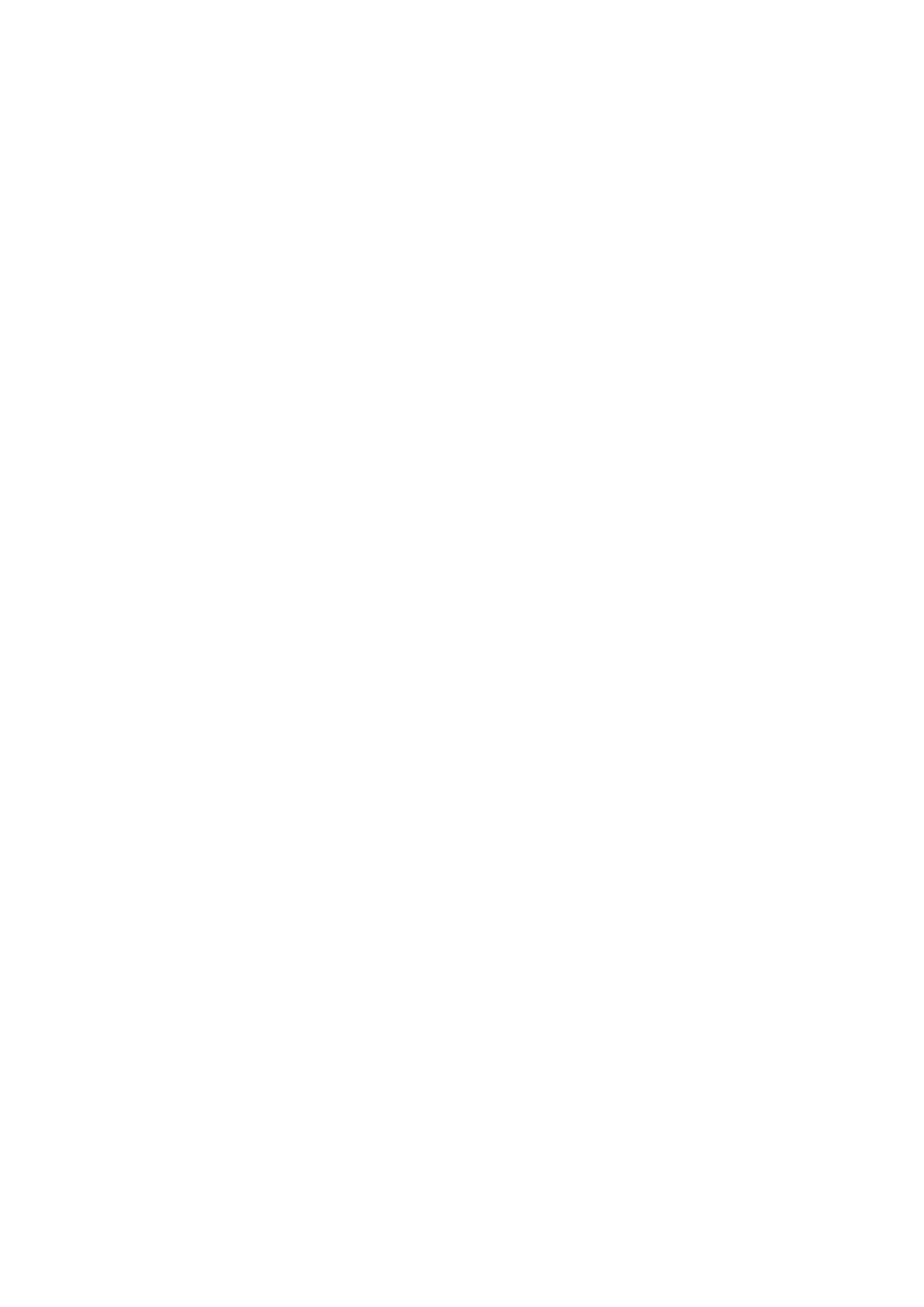Streaming Direto Compartilhando a Internet do seu Computador
Com o ATEM Software Control conectado ao seu switcher, você pode configurar um streaming
direto através da conexão de internet do seu computador.
Como configurar o seu ATEM Mini Pro ou ATEM Mini Extreme para controle via software e
streaming direto:
1 Plugue o ATEM à porta Ethernet sobressalente do seu computador. Pode levar alguns
instantes até que o DHCP encontre a unidade e atribua um endereço IP.
2 Inicie o ATEM Software Control.
3 Você verá o ATEM Mini Pro ou ATEM Mini Extreme listado como um switcher ATEM
conectado na sua rede. Basta selecionar o seu switcher na lista.
4 Clique em “Conectar”.
5 Configure seu computador para compartilhar a conexão de internet através da
porta Ethernet.
Mac: Nas Preferências do Sistema, clique em “Compartilhamento” e selecione
“Compartilhar Internet” na lista de serviços. No menu local “Compartilhar sua
conexão de”, escolha “Wi-Fi” caso o seu Mac esteja conectado à internet via Wi-
Fi. Na lista “Para computadores usando”, selecione “Ethernet”. Na lista de serviços,
selecione “Compartilhamento de Internet”. Se tiver certeza de que deseja ativar o
compartilhamento de internet, clique em “Iniciar”.
Windows: Na caixa de busca do Windows, digite “Visualizar Conexões de Rede”
e pressione Enter. Clique com o botão direito do mouse na conexão de internet e
selecione “Propriedades”. Na aba “Compartilhamento”, marque a caixa “Permitir que
outros usuários da rede se conectem pela conexão deste computador à Internet”.
Selecione uma conexão de rede no menu e clique em “OK”.
O ATEM Software Control aparecerá com os botões e indicadores iluminados. Agora você pode
operar o seu switcher da mesma forma que faria via USB-C. Seu switcher ATEM agora está
configurado para streaming direto através do seu computador.
Tethering via Smartphone
Depois de configurar o seu modelo de switcher ATEM Mini Pro ou ATEM Mini Pro ISO para o
YouTube, Twitch e outras plataformas, você pode realizar o streaming direto usando o seu
smartphone. Isso significa que você pode configurar rapidamente e transmitir para o mundo
inteiro em qualquer locação onde o seu smartphone esteja conectado à rede celular 4G ou 5G;
ou seja capaz de compartilhar sua conexão Wi-Fi.
1 Conecte um cabo entre o seu smartphone e a porta USB-C do seu ATEM Mini Pro.
2 Certifique-se de que o compartilhamento de internet (hotspot) esteja habilitado no seu
smartphone.
No seu dispositivo iOS, clique em Ajustes > Acesso Pessoal e certifique-se de que a opção
“Permitir Acesso a Outros” esteja habilitada.
Para dispositivos Android, deslize a tela para exibir o menu rápido. Pressione e segure o ícone
de hotspot e, em seguida, ative o “Vínculo por USB (tethering)”.
Agora você pode pressionar o botão “On Air” no seu ATEM Mini Pro para entrar no ar.
1673Recursos Adicionais do ATEM Mini Pro eATEM Mini Extreme
